※ランキングは、人気、おすすめ度、レビュー、評価点などを独自に集計し決定しています。
iPhone・Androidの標準搭載メモアプリで画像の貼り付けは可能? 操作方法をチェック
多くのスマートフォンには、購入時点で標準搭載のメモアプリがインストールされています。デバイスやメーカーによってアプリは異なりますが、これらの中にも画像の貼り付けができるものもあります。
では、iPhoneとAndroidに標準搭載されているメモアプリはどのようなアプリなのか、またメモに画像を貼り付ける場合の操作方法について解説します。
iPhoneはApple純正『メモ』で画像貼り付けができる
▲iPhoneの『メモ』でApple純正メモとテキストで打ち、画像貼り付け&画像にテキスト入力した場合
iPhoneには、Apple純正のメモアプリ『メモ』が最初からインストールされており、このアプリで画像貼り付けが可能です。全機能が完全無料で利用可能。
貼り付けた画像にテキスト入力ができ、手書きで直接書き加えることもできます。活用しないのがもったいないほどの便利アプリです。
▲iPhone『メモ』アプリの探し方
なお、iPhoneの中からApple純正『メモ』を探す場合、ホーム画面の中央付近から下方向に向かってスワイプし、アプリ検索窓に「メモ」と入力するとヒットします。
Apple純正『メモ』での画像の貼り付け方
Apple純正『メモ』は、画像の貼り付け方法も簡単です。
『メモ』に画像を貼り付ける手順について知りたい方は、以下の「画像貼り付けの手順を詳しく見る」からご確認ください。
-
STEP1
『メモ』を開き右下のアイコンをタップする
▲メモの新規作成
-
STEP2
キーボードの上にある「+」をタップ
▲文章の入力ができる
-
STEP3
カメラのアイコンをタップして「写真またはビデオを選択」を選ぶ
▲画像の貼り付けは、カメラアイコンから。iPhone内に保存している動画も同様の方法で貼り付け可能
-
STEP4
貼り付けたい画像を選択して「追加」をタップ
-
STEP5
貼り付け完了
Androidの場合は搭載アプリが機種によって異なる
Androidは機種によって搭載されているメモアプリが異なります。中にはメモアプリ自体が入っていない場合も……。
まずは自分のスマホにどのメモアプリが入っているか、ホーム画面で、画面を下から上、もしくは上から下に指でスワイプしてアプリ一覧の中から探してみましょう。
なお、Androidの一部機種では、『Google Keep - メモとリスト』(機種によっては『Keep メモ』)が標準搭載されています。
この『Google Keep』はGoogleの公式メモアプリで、Googleアカウントを持っていればiPhoneももちろん、PCやタブレットからの利用もOK。Apple純正『メモ』と同様に全機能を完全無料で利用できるアプリです。
▲Androidのスマホで、『Google Keep』を使ってメモに写真を貼り付け
ただし、 Apple純正『メモ』とは異なり、『Google Keep』で貼り付けた画像は、表示位置がメモの最上部で固定されてしまいます。動画やPDFは貼り付けられません。
画像の表示形式にこだわりたい人は、のちほど紹介する画像貼り付けができるメモアプリの利用をおすすめします。
『Google Keep』での画像の貼り付け方
Androidのスマホに搭載されていることが多い『Google Keep』。このアプリを使って、画像を貼り付ける手順について知りたい方は、以下の「画像貼り付けの手順を詳しく見る」からご確認ください。
-
STEP1
『Google Keep』を開き右下の「+」をタップ
▲これでメモの新規作成ができます。
-
STEP2
キーボードの上の「+」をタップして「画像を追加」を選択
-
STEP3
貼り付ける画像を選択して「追加」をタップ
無料で使えて広告表示にストレスを感じない! 画像貼り付けができるメモアプリ
ここからは、無料で画像貼り付けができるだけでなく、機能制限や広告表示にストレスを感じないメモアプリを厳選してご紹介します。
〈ユーザーのタイプ別・無料で画像貼り付けができるメモアプリ〉
手書きができて複数端末から使いたいなら『Microsoft OneNote』
画像やPDFの上から何かテキストを追加したり、手書きでメモを加えたりしたい人は『Microsoft OneNote』がおすすめです。複数端末の同時ログインやPDF・画像の添付、画像にテキスト・手書きの補足追加などが無料でできます。
画像・テキスト・手書きを1つのメモにシームレスで追加できる
▲PDFの上からマーカーを引いて手書きメモを加えた場合
会議の資料や教科書にメモを付け加えたいときなど、1つのメモに画像・テキスト・手書きを自由に追加できます。
文字を書くだけならペンの書き心地も申し分なし。PDF形式のメモに関しては、読み込みがやや遅くなるものの、個人で使う分には気にならない範囲でしょう。
別OS間でも5台まで同時ログインOK!
▲同じメモ内容を、左はiPhone、右はWindowsで比較
『Microsoft OneNote』は、OS関係なく最大5台まで同時ログインができます。
例えば複数人で同時にさまざまなデバイスから共有したり、テキスト入力はPCで、手書きでの勉強はタブレット、出先でのメモ確認はスマホといった一人でデバイスの使い分けをしたりしてもOKです。
デザイン最優先、機能は最低限でもいいなら『Cahoメモ帳』
画像貼り付けさえできればOKで、多機能を求めてはいないけれどデザイン性がほしい人には、『Cahoメモ帳 人気のかわいいメモ帳アプリ』がおすすめです。
無料版でも1つのメモに画像を複数貼り付けられる上に、人気イラストレーターCahoさんによるイラストでかわいさもプラス。メモアプリに必要な最低限の機能と使いやすさ、そしてデザイン性を兼ね備えたアプリです。
シンプルなのに30枚以上の画像が貼り付けられる
『Cahoメモ帳』は無料版でも1つのメモにたくさんの画像を貼り付けられるのが魅力です。貼り付けられる枚数が限定的なものが多い中、検証したところ、1つのメモに30枚の画像が貼り付けられました。
枚数をあまり気にせず画像を添付できるので、旅の思い出やレシピをまとめるのに重宝します。
背景・アイコン・フォント・カラーを自由に選んで自分好みにアレンジOK
▲愛らしいイラストをメモ内容や気分に合わせて選択可能
アプリ内の背景やアプリアイコンは、Cahoさんが描いたイラストから好きなものを選べます。さらにテーマカラーやフォントも変更可能。
シンプルで使いやすいだけでなく、デザインにもこだわれるのが『Cahoメモ帳』の人気の理由でしょう。
無料版も有料版もメリット豊富! 画像貼り付けができるメモアプリ
続いては、手書きや画像の切り抜きなどを用いて、メモというよりもノートに近い感覚で使いこなしたい人におすすめの、画像貼り付けができるメモアプリを厳選紹介します。
また、有料ならではの機能にも注目し、価格に対してどこまで便利でおすすめできるか、実際のユーザーの体験談をもとに解説していきます。
〈ユーザーのタイプ別・無料版も有料版もメリット豊富!画像貼り付けができるメモアプリ〉
勉強からライフログまで幅広い用途におすすめ。手書きノートアプリの定番『Goodnotes 6』
▲『Goodnotes 6』を使った手書き日記
手書き機能の人気が高いノートアプリ『Goodnotes 6』は、有料版の愛用者も多いアプリです。日記の作成から文法の勉強まで幅広い用途で使うことができます。
参考書やプリントを汚さずに書き放題!
試験勉強用の参考書や授業で配られたプリントを撮影・スキャンして、このノートアプリに貼り付けると、画像の上からマーカーを引いたり、メモを手書きしたりできます。
デジタルなので書き間違えてもきれいに消せ、紙のノートのように汚くなりにくいのも魅力です。
【有料にするともっとスゴイ】無制限でノートブックが作成できる
〈『Goodnotes 6』の料金表〉
| 年間サブスク | 1,350円/年 |
|---|---|
| 買い切り | 4,080円 |
無料版ではノートブックの作成は3冊までです。しかし有料版にすれば作成数は無制限に。仕事や勉強で本格的に『Goodnotes 6』を使うなら有料版をおすすめします。
また、購入は年間のサブスクリプションと買い切りの2つから選択ができるのもうれしいところ。ちょっとお試しで使ってみたいときや業務が多い期間限定で利用したいときに便利です。
ToDo・レシピ管理・旅行計画など用途は無限大!『Notion』
▲『Notion』で作った旅のしおりの例
アレンジが無限大の『Notion』は、タスク管理だけでなく、レシピ管理や旅行計画、さらにはライフログで利用するなど、自分仕様に機能をカスタマイズすることができます。
そのため、『Notion』さえあれば管理できないものはないと言っていいほど機能が豊富です。
作ったオリジナルメモを共有して楽しめる
▲オリジナル「グルメログ」の例
例えば、実際に行ったレストランで食べた料理や感想を写真とともに『Notion』にライフログとして残すこともできます。見出しやテキストの色も変えられ、メモの見た目はまるでブログのように仕上げられます。
『Notion』のメモは、限定公開もできるため、誰かにレストランをおすすめする際には、URLでこのグルメログをまるっと共有できて便利です。
使い始めはカスタム性がありすぎるがゆえに、苦労しました。しかし配信されている公式テンプレートを参考にしていくうちに、便利に使いこなせるように。
今ではグルメだけでなく、読書や旅行に関するログも『Notion』で作成しています。
【有料にするともっとスゴイ】ファイルのアップロードが無制限になる
〈『Notion』の料金表(パーソナルPro)〉
| 月額 | 550円/月 |
|---|---|
| 年額 | 5,000円/年 |
『Notion』の有料版は、ファイルのアップロードが無制限です。
ただし、個人で利用するなら無料の範囲でも問題なし。アップロード上限が5GBあるので、まずは無料版で利用してみて、上限が近づいたら有料版を検討するくらいの感覚でいいかもしれません。
紙のノートのようにデジタルを使いこなしたいなら、試し書きも手軽にできる『Noteshelf 3』
▲『Noteshelf 3』でイラストと手書きテキストで作ったメモ
多くの手書きノートアプリ愛用者から最近注目されているアプリが『Noteshelf 3』です。ダウンロードは無料のため、試し書きも手軽にできます。
ペンの種類が豊富&アプリ内から画像素材を探せる
手書きノートアプリのペンの種類は1〜3種類がほとんどですが『Noteshelf 3』は4種類あります。
さらに、フリー画像素材サイト『Unsplash』と『Pixabay』の画像をアプリ内から検索可能。使用したい画像が手元になかった場合、ウェブなどで素材を探してからノートに貼り付ける、といった手間が省けます。
豊富なペンと画像の貼り付けやすさから、クリエイティブなメモ作成に向いていると感じました。
趣味のスクラップブック作りで『Noteshelf 3』を使うことが多いです。万年筆と鉛筆があるおかげで、ポップな雰囲気を出しやすい点が気に入っています。
『Pixabay』の素材はページの隙間を埋めるための装飾として多用。アプリ内のスタンプだけでなくバリエーションも増えるのでおすすめです。
【有料にするともっとスゴイ】コスパ良く多くの機能が使える
〈『Noteshelf 3』と『Goodnotes 6』の料金比較表(買い切りプラン)〉
| Noteshelf 3 | 1,500円 |
|---|---|
| Goodnotes 6 | 4,080円 |
基本的な機能は『Goodnotes 6』と大差ないですが、買い切りの料金が『Goodnotes 6』より2,500円以上も安いコスパの良さは魅力ではないでしょうか。
画像貼り付けができるメモアプリおすすめランキングTOP10
画像貼り付けができるメモ・ノートアプリのランキングです。各アプリの詳しい内容は、アプリアイコンか「使い方・詳細を見る」をタップしてご確認ください。
| 順位 | アプリ | 総合評価 | こんな人におすすめ | 画像添付 | PDF添付 | ボイスメモ | 手書きメモ | 有料プラン | 作成可能なメモの数(ストレージ) | 運営会社 |
|---|---|---|---|---|---|---|---|---|---|---|
| 1 |
Notion |
4.48 |
ノートの体裁を自分好みにカスタマイズしたい人向け | ○ | ○ | ✕ | ✕ | iOSパーソナルPro:月額500円/年額5,000円、プラス:月額2,000円/年額19,800円 | 制限なし | Notion Labs, Incorporated |
| 2 |
Goodnotes 6 |
4.23 |
教材やプリントを取り込んで勉強したい人におすすめ | ○ | ○ | ○ | ○ | 年額1,350円/買い切り4,080円 | ノート3冊 | Time Base Technology Limited |
| 3 |
Noteshelf 3 |
4.08 |
手書き操作でさまざまな文書を書きたい人におすすめ | ○ | ○ | ○ | ○ | 買い切り1,500円 | ノート3冊 | Fluid Touch Pte. Ltd. |
| 4 |
Cahoメモ帳 |
4.03 |
機能はシンプルでかわいいデザインが好きな女性におすすめ | ○ | ✕ | ✕ | ✕ | 月額280円、広告非表示買い切り300円 | 制限なし | LAN CHEN |
| 5 |
Microsoft OneNote |
3.93 |
画像やPDFに直接メモする機会が多いビジネスマン向け | ○ | ○ | ○ | ○ | 月額1,490円/年額14,900円 | 5GB(他のMicrosoftサービスと共同) | Microsoft Corporation |
| 6 |
メモ |
3.90 |
iPhoneユーザーならとりあえず試す価値あり! | ○ | ○ | ✕ | ○ | 完全無料 | 制限なし | Apple |
| 7 |
Notebook |
3.83 |
シンプルなメモアプリに機能の物足りなさを感じた人におすすめ | ○ | ✕ | ○ | ✕ | 月額400円/年額4,000円 | 2GB | Zoho |
| 8 |
Notability |
3.80 |
使用頻度が低く、無料で手書きノートアプリを使い続けたい人におすすめ | ○ | ○ | ○ | ○ | 年額1,480円 | 編集回数に上限あり(上限は毎月リセット) | Ginger Labs |
| 9 |
Google Keep |
3.73 |
画像とともにアイディアをサクッとメモしたい人向け | ○ | ✕ | ✕ | ○ | 完全無料 | 制限なし | |
| 10 |
シンプルノート |
3.60 |
旅行やグルメなど写真を載せた記録を残したい人向け | ○ | ✕ | ✕ | ✕ | 買い切り980円 | 制限なし | Komorebi Inc. |
抜群の操作性で人気の手書きノートアプリ
|
|
機能の充実度
|
|
|
ユーザビリティの高さ
|
|
|
共有のしやすさ
|
|
|
デザイン性
|
| 画像添付 | ○ |
|---|---|
| PDF添付 | ○ |
| ボイスメモ | ○ |
| 手書きメモ | ○ |
| 有料プラン | 年額1,350円/買い切り4,080円 |
| 作成可能なメモの数(ストレージ) | ノート3冊 |
| 運営会社 | Time Base Technology Limited |
こんな人におすすめ
教材やプリントを取り込んで勉強したい人におすすめ
ペンの種類と文書テンプレートが豊富
|
|
機能の充実度
|
|
|
ユーザビリティの高さ
|
|
|
共有のしやすさ
|
|
|
デザイン性
|
| 画像添付 | ○ |
|---|---|
| PDF添付 | ○ |
| ボイスメモ | ○ |
| 手書きメモ | ○ |
| 有料プラン | 買い切り1,500円 |
| 作成可能なメモの数(ストレージ) | ノート3冊 |
| 運営会社 | Fluid Touch Pte. Ltd. |
こんな人におすすめ
手書き操作でさまざまな文書を書きたい人におすすめ
テキストやPDFに直接書き込める
|
|
機能の充実度
|
|
|
ユーザビリティの高さ
|
|
|
共有のしやすさ
|
|
|
デザイン性
|
| 画像添付 | ○ |
|---|---|
| PDF添付 | ○ |
| ボイスメモ | ○ |
| 手書きメモ | ○ |
| 有料プラン | 月額1,490円/年額14,900円 |
| 作成可能なメモの数(ストレージ) | 5GB(他のMicrosoftサービスと共同) |
| 運営会社 | Microsoft Corporation |
こんな人におすすめ
画像やPDFに直接メモする機会が多いビジネスマン向け
かゆいところに手が届くノートアプリ
|
|
機能の充実度
|
|
|
ユーザビリティの高さ
|
|
|
共有のしやすさ
|
|
|
デザイン性
|
| 画像添付 | ○ |
|---|---|
| PDF添付 | ○ |
| ボイスメモ | ○ |
| 手書きメモ | ○ |
| 有料プラン | 年額1,480円 |
| 作成可能なメモの数(ストレージ) | 編集回数に上限あり(上限は毎月リセット) |
| 運営会社 | Ginger Labs |
こんな人におすすめ
使用頻度が低く、無料で手書きノートアプリを使い続けたい人におすすめ
無料で容量を気にせずメモできる
|
|
機能の充実度
|
|
|
ユーザビリティの高さ
|
|
|
共有のしやすさ
|
|
|
デザイン性
|
| 画像添付 | ○ |
|---|---|
| PDF添付 | ✕ |
| ボイスメモ | ✕ |
| 手書きメモ | ○ |
| 有料プラン | 完全無料 |
| 作成可能なメモの数(ストレージ) | 制限なし |
| 運営会社 |
こんな人におすすめ
画像とともにアイディアをサクッとメモしたい人向け
- 1
- 2
-
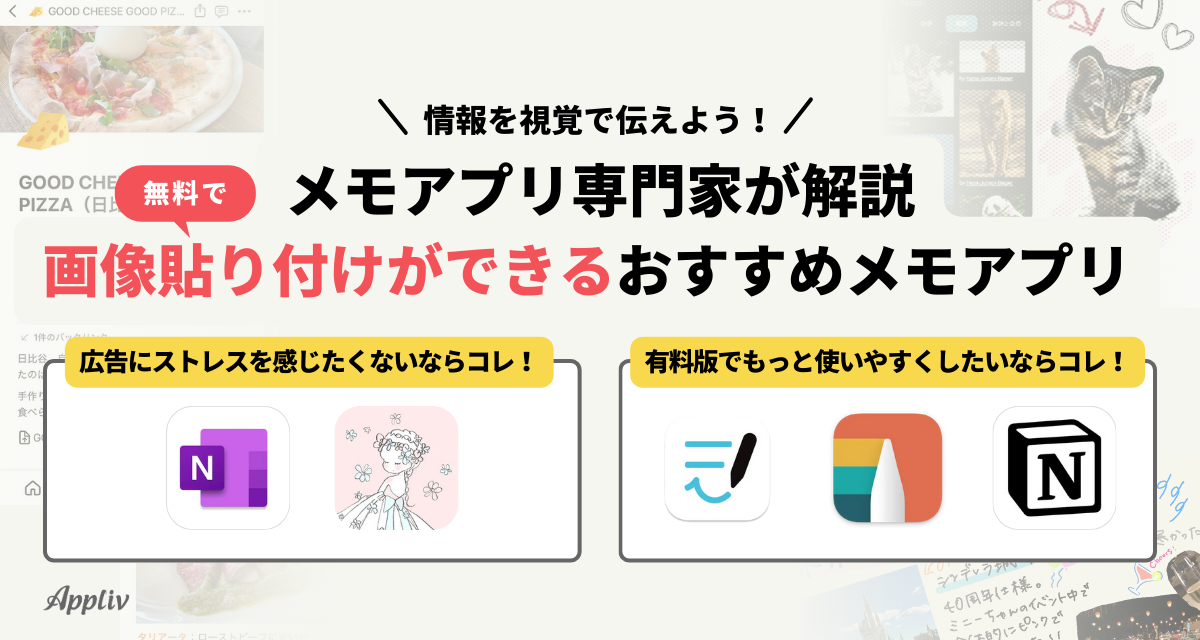

〈実際のユーザーおすすめ! 『Goodnotes 6』の便利術〉
Kindleで購入した問題集の出題ページをスクショして『Goodnotes 6』に貼り付け、問題を解いています。問題集を汚さずに済むため、同じ問題を反復して解くのに最適です。